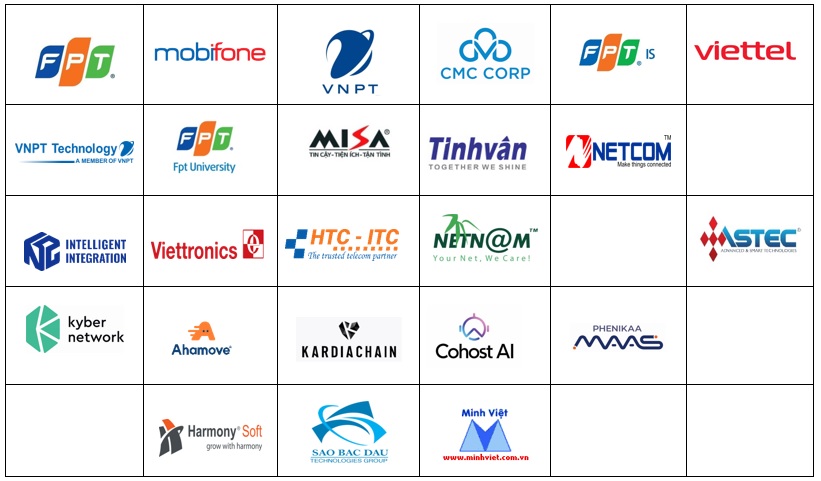Tạo chat room cho blog
Blog 360 độ của Yahoo hiện được sử dụng nhiều nhất trong cộng đồng blogger VN, có chức năng cho phép người dùng có thể quick comment vào blog của bạn bè, tương tự chức năng shoutbox hay chatbox trên các diễn đàn. Tuy nhiên, để có thể quick comment, bạn bắt buộc phải là một blogger của Yahoo!360o.
Gần đây, khá nhiều blogger sử dụng các công cụ được cung cấp bởi trang web xat.com để làm tăng phần hấp dẫn cho blog của mình. Với công cụ của xat.com, bạn có thể tạo một chat room đúng nghĩa cho mình và bạn bè để khi vào blog có thể cùng chat mà không cần tạo blog hay đăng nhập nick.
Tại trang chủ xat.com, vào mục chat để bắt đầu tạo chat room. Bạn có thể chọn các mẫu ảnh có sẵn hay một bức ảnh tùy chọn của mình để làm hình nền cho chat room. Sau khi chọn được hình nền vừa ý, bạn tiếp tục bấm vào phím Update & Get Code để cập nhật thêm những tính năng nâng cao khác.
Tại phần tính năng nâng cao - Extra Chat Box Feature, Lobby Feature là tính năng tương tự chat room công cộng của xat.com, khi bật chế độ này, những người vào phòng chat của bạn sẽ được liên kết đến chat room công cộng với những người dùng khác của xat.com. Tại mục Status Button, blogger có thể copy đoạn mã này và dán vào forum, comment trên blog của bạn bè hay email để hiển thị tình trạng online hoặc mời bạn bè vào chat room của mình.
Sau khi hoàn tất việc chỉnh sửa các tính năng cho chat room, chỉ cần bấm vào nút Update & Get Code là chat room đã được thiết kế hoàn chỉnh. Lúc này, người dùng chỉ cần copy đoạn mã, bỏ vào entry bất kỳ trên blog của mình là đã có được một chat room hoàn hảo với đầy đủ các biểu tượng cảm xúc. Người chat cũng có thể click chuột vào nickname mặc định để thay đổi nickname cũng như avatar hiển thị cho mình.
Thăm dò ý kiến, trắc nghiệm trên blog
Ngoài chat room, trang xat.com còn cung cấp công cụ để tạo các bảng thăm dò ý kiến (poll) hoặc các đố vui dạng trắc nghiệm (quiz) cho blog của mình. Tại phần Quiz, bạn có thể chọn số câu hỏi cho mục đố vui của mình. Sau đó, điền lần lượt câu hỏi và câu trả lời vào các ô tương ứng. Với phần câu trả lời, ô đầu tiên bạn điền đáp án đúng, các ô sau bạn điền những đáp án sai. Với phần Poll, bạn tùy chọn số câu trả lời từ 2 đến 12. Sau đó điền lần lượt câu hỏi thăm dò và các câu trả lời vào bảng.
Tương tự như chat room, bạn có thể chọn lại hình nền cho hai mục này. Sau cùng, bấm vào Update & Get Code để lấy đoạn mã cho Poll hoặc Quiz của mình. Khi chèn các đoạn mã này vào blog, bạn sẽ có những tính năng vui để làm blog mình sinh động hơn. Sau khi hoàn tất việc trả lời đố vui hoặc thăm dò, người chơi ngay lập tức sẽ nhận được kết quả dưới dạng cột 3D như tỉ lệ % số người có đáp án giống mình, tỉ lệ % số người trả lời được các câu hỏi...
Theo Tuổi trẻ